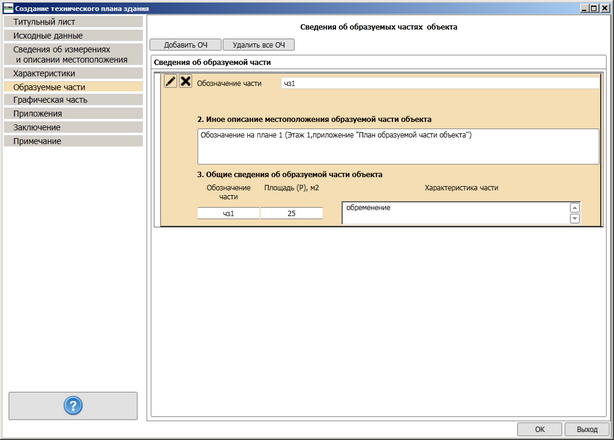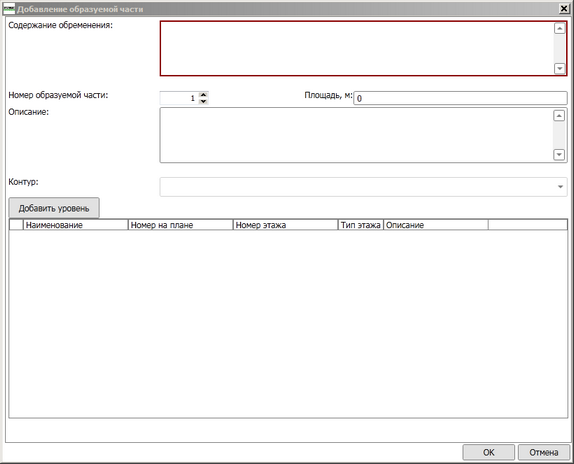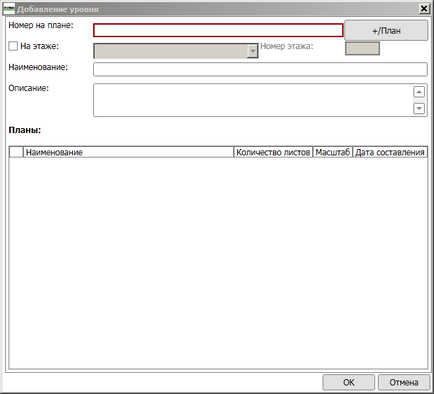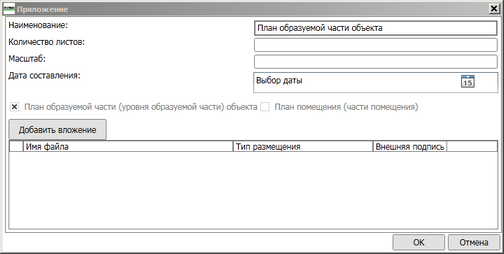В разделе "Образуемые части" (см. рис.71) заполняются сведения, которые будут отображаться на странице "Образуемые части" печатной формы технического плана помещения, здания или объекта незавершённого строительства по проекту здания , а также в XML-файле технического плана.
Рисунок 71 - Отображение сведений об образуемой части объекта
![]() Состав раздела "Образуемые части"
Состав раздела "Образуемые части"
Раздел "Образуемые части" содержит один блок "Сведения об образуемой части". Внести данные по образуемой части можно, нажав кнопку "Добавить ОЧ". Также часть можно редактировать
В блоке "Сведения об образуемой части" содержаться следующие поля для просмотра: "Обозначение части" - служит для отображения обозначения части с номером.
"Иное описание местоположения образуемой части объекта" - отображает описание местоположения образуемой части, если оно приводится в виде текста. "Площадь (Р), м2" - служит для отображения площади, занимаемой образуемой частью. "Характеристика части" - отображает содержание ограничения/обременения, которое было наложено на часть здания, помещения либо объекта незавершённого строительства. |
![]() Как добавить образуемую часть для здания и объекта незавершённого строительства по проекту здания
Как добавить образуемую часть для здания и объекта незавершённого строительства по проекту здания
Для того чтобы добавить образуемую часть, необходимо: •Нажать кнопку "Добавить ОЧ". Появится форма "Добавление образуемой части" (см. рис.72)
Рисунок 72 - Форма добавления образуемой части
•В данной форме следует заполнить элементы: "Содержание обременения" - поле предназначено для ввода содержания ограничения или обременения, в результате которого образовалась данная часть. "Номер образуемой части" - поле для указания номера образуемой части. "Площадь, кв.м" - поле служит для ввода площади образуемой части, при этом значение округляется с точностью до 0,1 кв.м. "Описание" - поле необходимо для ввода текстового описания расположения образуемой части, является необязательным для заполнения. "Контур" - позволяет выбрать контур образуемой части, если он был задан в разделе "Сведения об измерениях и описание местоположения". См. Контур образуемой части. Кнопка "Добавить уровень" служит для внесения данных о расположении части, если она находится на определённом уровне (этаже) здания.
oНажать кнопку "Добавить уровень". Появится форма "Добавление уровня" (см. рис.73)
Рисунок 73 - Форма добавления уровня
oВ форме следует заполнить элементы: "Номер на плане" - обязательное для заполнения поле, служит для внесения номера образуемой части на плане. Кнопка "+/План" нужна для добавления файла плана расположения образуемой части. При нажатии на кнопку открывается форма "Приложение" (см. рис.74) :
Рисунок 74 - Форма приложения
В форме "Приложение" следует заполнить элементы: "Наименование" - поле предназначено для ввода наименования прикладываемого файла. "Количество листов" - поле необходимо для внесения количества листов прикладываемого файла. "Масштаб" - поле служит для ввода масштаба, в котором выполнен чертёж в прикладываемом файле. "Дата составления" - поле предназначено для указания даты составления чертежа в приложенном файле. Установленный неизменяемый флаг "План образуемой части (уровня образуемой части) объекта" необходим, чтобы указать, что данный файл относится к плану образуемой части. Кнопка "Добавить вложение" служит для прикрепления файла к техническому плану. Подробнее о прикреплении файла см. в разделе Исходные данные.
Если необходимо сохранить внесённые изменения, то следует нажать "ОК". Для закрытия формы без сохранения данных, следует нажать "Отмена".
Вернёмся в форму "Добавление уровня": oПосле прикрепления плана он отобразится в виде строки в таблице "Планы" (см. рис.73) oФлаг "На этаже" устанавливается в случае, если образуемая часть расположена на конкретном этаже. При этом необходимо также указать "Наименование этажа" и "Номер этажа" в соответствующих полях (см. рис.74) oПоле "Описание" предназначено для текстового описания расположения образуемой части на плане. oПосле внесения данных в форму "Добавление уровня" следует нажать "ОК", если изменения необходимо сохранить. Для закрытия формы без сохранения данных, следует нажать "Отмена".
•В результате строка с данными о расположении образуемой части в здании отобразится в таблице на форме "Добавление образуемой части" (см. рис.71). Его можно редактировать •Если необходимо сохранить внесённые изменения в форме "Добавление образуемой части", то следует нажать "ОК". Для закрытия формы без сохранения данных, следует нажать "Отмена". |
![]() Как добавить образуемую часть для помещения
Как добавить образуемую часть для помещения
Для того чтобы добавить образуемую часть, необходимо: •Нажать кнопку "Добавить ОЧ". Появится форма "Добавление образуемой части" (см. рис.75)
Рисунок 75 - Форма добавления образуемой части
•В данной форме следует заполнить элементы: "Содержание обременения" - поле предназначено для ввода содержания ограничения или обременения, в результате которого образовалась данная часть. "Номер образуемой части" - поле для указания номера образуемой части. "Площадь, кв.м" - поле служит для ввода площади образуемой части, при этом значение округляется с точностью до 0,1 кв.м. "Описание" - поле необходимо для ввода текстового описания расположения образуемой части, является необязательным для заполнения. Кнопка "Добавить уровень" служит для внесения данных о расположении части, если она находится на определённом уровне (этаже) здания.
oНажать кнопку "Добавить уровень". Появится форма "Добавление уровня" (см. рис.76)
Рисунок 76 - Форма добавления уровня
oВ форме следует заполнить элементы: "Номер на плане" - обязательное для заполнения поле, служит для внесения номера образуемой части на плане. Кнопка "+/План" нужна для добавления файла плана расположения образуемой части. При нажатии на кнопку открывается форма "Приложение" (см. рис.77) :
Рисунок 77 - Форма приложения
В форме "Приложение" следует заполнить элементы: "Наименование" - поле предназначено для ввода наименования прикладываемого файла. "Количество листов" - поле необходимо для внесения количества листов прикладываемого файла. "Масштаб" - поле служит для ввода масштаба, в котором выполнен чертёж в прикладываемом файле. "Дата составления" - поле предназначено для указания даты составления чертежа в приложенном файле. Установленный неизменяемый флаг "План образуемой части (уровня образуемой части) объекта" необходим, чтобы указать, что данный файл относится к плану образуемой части. Кнопка "Добавить вложение" служит для прикрепления файла к техническому плану. Подробнее о прикреплении файла см. в разделе Исходные данные.
Если необходимо сохранить внесённые изменения, то следует нажать "ОК". Для закрытия формы без сохранения данных, следует нажать "Отмена".
Вернёмся в форму "Добавление уровня": oПосле прикрепления плана он отобразится в виде строки в таблице "Планы" (см. рис.75) oФлаг "На этаже" устанавливается в случае, если образуемая часть расположена на конкретном этаже. При этом необходимо также указать "Наименование этажа" и "Номер этажа" в соответствующих полях (см. рис.76) oПоле "Описание" предназначено для текстового описания расположения образуемой части на плане. oПосле внесения данных в форму "Добавление уровня" следует нажать "ОК", если изменения необходимо сохранить. Для закрытия формы без сохранения данных, следует нажать "Отмена".
•В результате строка с данными о расположении образуемой части в здании отобразится в таблице на форме "Добавление образуемой части" (см .рис.75). Его можно редактировать •Если необходимо сохранить внесённые изменения в форме "Добавление образуемой части", то следует нажать "ОК". Для закрытия формы без сохранения данных, следует нажать "Отмена". |